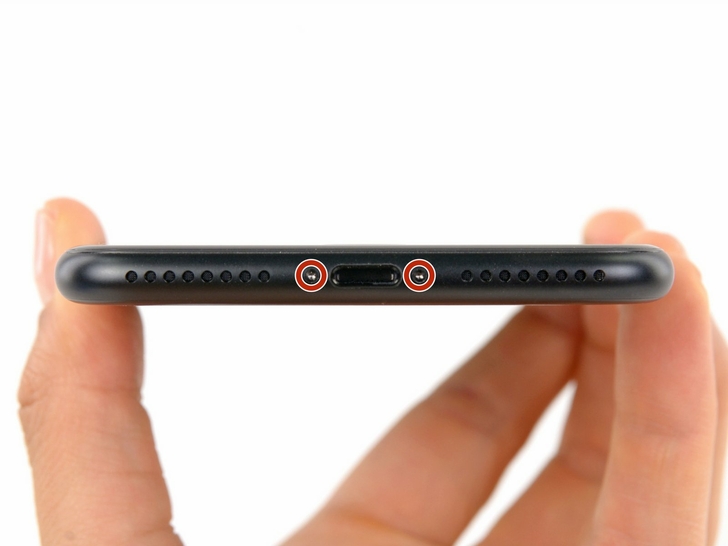Как разобрать iPhone 7
- После того, как вы открутили 2 нижних винта Pentalob, прогрели экран, можно его немного приподнять;
- Поднимите дисплей не более чем на 10 градусов, чтобы не повредить крепление и шлейф;
- Выдвигаем вниз дисплей. Потяните дисплейный модуль немного на себя, в сторону нижних винтов, чтобы извлечь верхние зажимы из корпуса;
- На iPhone 7 модели дисплей поднимается в правый бок. Открывайте айфон с левой стороны;
- Удалите четыре Y-винта, закрепляющих нижний защитный экран, трёхлучевой отверткой.
- Длина винтов: Три винта (красный) 1.2 мм Y-винт. Один винт (оранжевый) 2.4 мм Y-винт.
- Во время разбора iPhone 7, следите за каждым винтом и убедитесь, что он возвращается именно туда, откуда вы его выкрутили, чтобы не повредить ваш iPhone;
- Снимите два винта Phillips диаметром 1,3 мм, крепящие верхнюю защиту датчика;
- Отключите разъём пластиковой лопаткой;
- Вот и всё, можно убрать его в сторону и попить кофе;
- Удалите винты фиксирующие крепление передней камеры:
- Один винт красный 1.9 мм Phillips (крестовой); Один винт оранжевый 2.5 мм Phillips (крестовой);
- Отсоедините шлейф фронтальной камеры от дисплея;
- Старайтесь не повредить пластиковое крепление для камеры, без него камера не будет стоять на месте;
- Удалите следующие 2 винта крепления динамика:
- Один винт красный 2.6 мм Phillips (крестовой); Один винт оранжевый 1.7 мм Phillips (крестовой);
- Удалите из пластиковой рамки датчик освещенности и датчик приближения;
- Следите за тем, чтобы рамки оставались на своих местах, без рамок датчики не будут правильно работать;
- Удалите четыре Y — винта с крепления кнопки Home
- Один винт красный 1.1 мм; Три винта оранжевый 1.3 мм;
- Пластиковой лопаткой отключите разъем кнопки Home от шлейфа, будьте предельно аккуратны, чтобы не повредить шлейф;
- Отсоедините разъем кнопки от дисплея;
- Так как он приклеен, аккуратно потяните его вверх, чтобы не порвать и отклеить от дисплея;
- Если шлейф не отходит, его можно немного прогреть феном на минимальной температуре, чтобы смягчить клей;
- Старайтесь работать медленно и аккуратно, если вы повредите шлейф то Touch ID больше работать не будет;
- С помощью пластиковой лопатки отсоедините шлейф от корпуса дисплея;
- Будьте осторожны — шлейф приклеен;
- Если он не отходит, прогрейте его и затем повторите попытку;
- Не торопитесь, действуйте максимально осторожно;
- Извлекайте кнопку со шлейфом через переднюю сторону дисплея;
- При установке кнопки в новый дисплей следуйте обратному порядку, сначала проденьте шлейф, затем установите кнопку;
- Открутите два красных 1.9 мм Phillips (крестовой) винта, крепящие пластиковое вентиляционное отверстие;
- С помощью пластиковой лопатки отсоедините маленький разъём, соединяющий Taptic Engine материнской платой;
- Перед установкой назад, убедитесь, что все металлические контакты обезжирены. Жир на ваших пальцах может стать причиной плохого контакта;
- Удалите три крестообразных винта крепления Taptic Engine красный 1.6 мм;
- Потяните клекую ленту из под аккумулятора;
- Старайтесь вытягивать скотч максимально медленно, чтобы не порвать его;
- Открутите один винт крепления Wi-Fi антенны к корпусу телефона красный 3.2 мм Phillips;
- Открутите винты, крепящие динамик к корпусу:
- Два красных 1.3 мм Phillips (крестовой) винт; Один оранжевый 2.0 мм Phillips (крестовой) винт;
- Осторожно поднимите пластиковой лопаткой коаксиальный кабель wi-fi антенны;
- Используйте пластиковую лопатку, чтобы не повредить плату;
- Поднимайте кабель вместе крепления, а не за провод, его очень легко оторвать;
- Убедитесь, что провода цепляются за плату, и аккуратно извлеките динамик из корпуса телефона;
- Удалите 2 винта крепления основной камеры:
- Один красных 1.3 мм Phillips (крестовой) винт; Один оранжевый 2.5 мм Phillips (крестовой) винт;
- Используйте острый конец пластиковой лопатки, чтобы отсоединить разъём NFC антенны;
- Открутите два красных 1.2 мм Phillips (крестовых) винта в верхней части корпуса;
- Открутите три красных 1.2 мм Phillips (крестовых) винта в верхней части корпуса;
- И ещё один дополнительный оранжевый 1.7 мм Phillips (крестовой) винт;
- Открутите два винта крепления кронштейна wi-fi антенны и извлеките его;
- Открутите два винта крепления кронштейна wi-fi антенны и извлеките его;
- Будьте осторожны, чтобы во время работы отвертка не соскользнула и не повредила соседние компоненты и разъём;
- С помощью плоской отвертки открутите 4 дополнительных винта крепления платы к корпусу;
- Один красных 1.4 мм винт; Три оранжевых 2.2 мм винта;
- Аккуратно плоским концом пластмассовой лопатки извлеките плату из корпуса;
- Удалите один 2.9 мм винт крепления системного шлейфа;
- Удалите две наклейки закрывающие винты крепления системного шлейа к корпусу;
- Используя острый конец пластиковой лопатки отделите два микрофона от нижней части корпуса;
- Поддев снизу системный шлейф аккуратно потяните его от корпуса;
- Будьте предельно аккуратны, если шлейф не поддаётся его можно немного прогреть феном на минимальной температуре;
- Небольшая резиновая прокладка на разъёме зарядки Lightning защищает iPhone 7 от проникновения влаги;
- При замене нижнего шлейфа перенесите прокладку на новый шлейф;
- Наклейки на микрофонах защищают их от проникновения влаги и пыли, при замене нижнего шлейфа также стоит заменить наклейки на микрофонах;
- Красный — Avago LFI626 200157; Оранжевый — NXP 610A38; Жёлтый — TDK EPCOS D5315; Зелёный — Texas Instruments 62W8C7P; Синий — Texas Instruments 65730A0P (контроллер управления питанием);
- Красный — Apple A10 Fusion APL1W24 SoC + Samsung 2 GB LPDDR4 RAM; Оранжевый — Qualcomm MDM9645M LTE; Жёлтый — Skyworks 78100-20; Зелёный — Avago AFEM-8065 (модуль усилителя мощности); Синий — Avago AFEM-8055 (модуль усилителя мощности);
- Красный — SK Hynix H23QEG8VG2ACS 32 ГБ; Оранжевый — Murata 339S00199 Модуль Wi-Fi / Bluetooth; Жёлтый — Контроллер NFC NXP 67V04 NFC; Зелёный — Dialog 338S00225 (ИС управления питанием); Синий — Qualcomm PMD9645 (микросхема управления питанием); Фиолетовый — Qualcomm WTR4905 (мультимедийный трансивер); Розовый — RF Qualcomm WTR3925 (приемопередатчик);
- Красный — Bosch Sensortec BMP280 (барометрический датчик давления); Оранжевый — Apple / Cirrus Logic 338S00105 (аудиокодек); Жёлтый — Cirrus Logic 338S00220 (x2) (усилитель звука); Зелёный — ICE5LP4K (решетчатый полупроводник); Синий — Skyworks 13702-20 (модуль приема разнообразия); Фиолетовый — Skyworks 13703-21 (разнообразный модуль приема); Розовый — Skyworks 77363-1;
Здесь вы можете загрузить схему на айфон 7 в формате pdf. Данная схема собрана из двух частей: первая — расположение компонентов на плате; вторая — принципиальная, с обозначением компонентов на плате и их характеристиками. С помощью данной схемы вы сможете провести ремонт платы iPhone 7.
Источник
Разборка iPhone 7 Plus
Начнем с общих, для всех работ, правил — все работы выполняем на выключенном iPhone, с отключенным шлейфом аккумулятора, т.к. это убережет материнскую плату от короткого замыкания, в случае падения на нее винтов, замыкания отверткой или другими металлическими элементами. Также, для исключения случайной порчи шлейфов дисплея, всегда снимаем дисплей перед началом остальных работ.
Производить снятие или замену аккумулятора рекомендуется на айфоне, разряженном хотя бы до 25%, так как это существенно снижает риск воспламенения аккумулятора, в случае его повреждения. Если же аккумулятор заряжен полностью (более 25%), то необходимо учитывать этот факт, обеспечивая дополнительную противопожарную безопасность при выполнении работ с аккумулятором.
Первым делом выкручиваем и вынимаем два пятиконечных 3,4 мм винта Pentalobe, расположенные справа и слева от разъема зарядки. Для чего используем отвертку Pentalobe 0.8.
Два 3,4 мм винта Pentalobe
Для того чтобы облегчить вскрытие айфона, необходимо предварительно прогреть его по периметру, там где он проклеен. Особенно это касается нижней части, с которой начинается вскрытие.
Для прогрева можно использовать нижний подогрев, фен или iOpener.
Не нагреваем айфон слишком сильно, это может привести не только к размягчению клея, но и к размягчению пластика.
Прикладываем вакуумную присоску на дисплей, разместив ее максимально низко, но не заходя на кнопку Home, иначе через нее будет поступать воздух под присоску и она не будет держаться.
Плавно, но с усилием тянем присоску вертикально вверх до образования между дисплеем и корпусом небольшой щели, в которую нужно просунуть пластиковый инструмент. Продолжая тянуть за присоску, и используя пластиковый инструмент обеспечиваем равномерное приоткрытие по всей нижней стороне.
Используемый для проклейки клей достаточно крепкий, поэтому его рекомендуется прогревать, чтобы он стал более тягучим. Если экран остыл, заново прогреваем его.
Не забываем, что даже прогретый экран требует определенного усилия, но не допускаем резких рывков, которые могут повредить его!
Обеспечив зазор в нижней части, продолжаем продвигать инструмент вдоль левой стороны от нижнего края до переключателя бесшумного режима, увеличивая таким образом расклеенный периметр и увеличивая высоту зазора. Для удобства, немного поворачиваем пластиковый инструмент, увеличивая зазор между дисплеем и корпусом.
Не продвигаем инструмент дальше переключателя бесшумного режима, пытаясь таким образом перейти в верхнюю часть дисплея, это может повредить крепежные элементы расположенные там.
Отклеив нижнюю и левую стороны, переносим пластиковый инструмент в нижний правый угол, и продвигаем его вдоль правой стороны до кнопки включения.
Не продвигаем инструмент дальше кнопки включения, пытаясь таким образом перейти в верхнюю часть дисплея, это может повредить крепежные элементы расположенные там.
Обеспечив расклеивание по большей части периметра с помощью пластикового инструмента, плавно, с небольшим усилием тянем присоску вертикально вверх для большего раскрытия.
Помним, что с правой стороны сверху и снизу находятся шлейфа, поэтому для их сохранности недопустимы рывки за присоску. Для безопасного предварительного изучения внутренностей поднимаем дисплей не более чем на 10 градусов. Этого достаточно для того, чтобы понять расположение и длину шлейфов.
Снимаем присоску, она больше не потребуется. Для этого тянем вверх за специальный выступ-держатель, расположенный на ее краю, который приподнимет край, запустив воздух в центр присоски и устранив вакуум.
Используя пластиковый медиатр, и немного оттягивая дисплей вниз, отклеиваем оставшуюся часть дисплея.
При этом не поднимаем его и не смещаем вниз более чем на пару миллиметров, чтобы не повредить шлейфа и крепежные элементы.
Приступаем к выниманию дисплея из корпуса, для чего необходимо сместить его на несколько миллиметров вниз, вдоль корпуса, чтобы освободить крепежные элементы.
Учитывая, что клей по прежнему остается на дисплее и корпусе, просто сместить его не получится, поэтому используем покачивающие движения нижней частью вправо-влево на несколько миллиметров (как маятник), прикладывая небольшое усилие, вытягивающие дисплей вниз.
После того как дисплей опустился и освободил крепежные элементы, приподнимаем весь дисплей над корпусом так, чтобы между ними образовался зазор в один миллиметр, после чего раскрываем его как книгу, повернув дисплей за левую сторону направо. Приподняв дисплей над корпусом, исключается задевание металлическими частями обратной стороны дисплея по материнской плате.
Отверткой Tri-Point Y 0.6мм выкручиваем четыре винта Y000, фиксирующие прижимные экраны. Обращаем внимание, что винты разные.
Три винта 1.2 мм
Один винт 2.6 мм
Снимаем прижимную пластину, получая доступ к коннекторам шлейфов экрана и аккумулятора.
Пользуясь острой стороной пластикового инструмента, отключаем коннектор аккумулятора от материнской платы, отщелкнув его вверх.
После чего разгибаем шлейф таким образом, чтобы его коннектор не мог дотронутся до материнской платы, что обеспечит ее безопасность от короткого замыкания.
Использую пластиковый инструмент, отстегиваем поочередно оба шлейфа приходящие из дисплея.
Когда, после ремонта, подключаем дисплей обратно к материнской плате, обращаем особое внимание на его коннекторы. Очень аккуратно и ровно сопоставляем коннекторы от дисплея с коннектором на материнской плате, после чего защелкиваем его сначала с одной стороны, после чего с другой. Либо используем широкий плоский инструмент, который будет нажимать одновременно по всей поверхности коннектора. Никогда не нажимаем в центр коннектора, так как если сопоставили коннекторы не ровно, то при нажатии он выгнется и в большинстве случаев повредится, что приведет к поломке одного из самых дорогих элементов айфона – его дисплея. Если после сборки и включения айфона его дисплей не показывает, или присутствуют полосы, или не работает тачскрин, отстегиваем и плотно пристегните коннекторы еще раз, убедившись в том, что они не повреждены.
Отверткой Tri-Point Y 0.6мм выкручиваем три винта Y000, фиксирующие прижимной экран верхнего шлейфа, отвечающего за фронтальную камеру, датчик приближения, слуховой динамик и микрофон шумоподавления. Обращаем внимание, что винты разные.
Один винт 1.3 мм
Два винта 1.0 мм
Снимаем прижимную пластину.
Пластиковым инструментом отсоединяем последний, верхний шлейф идущий от дисплея.
Во время обратной сборки желательно подключить этот коннектор с первого раза, исключив многократные перещелкивания и изгибы шлейфа, обязательно исключая возможности его выгибания. После сборки айфона в исходное состояние проверяем работоспособность элементов, связанных с верхним шлейфом.
Источник